Näetkö työilmoitusvirheilmoituksia yrittäessäsi tulostaa jotain tietokoneellesi? Jos todella kohtaat tämän ongelman, älä huoli. Tämä virhe johtuu yleensä tietokoneesi vanhentuneesta tulostinohjaimesta. Noudata näitä helppoja ratkaisuja ongelman korjaamiseksi nopeasti.
Korjaa 1 - Nollaa tulostin manuaalisesti
Helpoin tapa ratkaista mikä tahansa tulostinongelma on palauttaa tulostin manuaalisesti. Noudata näitä ohjeita.
1. Sammuta tulostin.
2. Irrota sitten kaikki virtajohdot sähkökortista.
3. Odota hetki.
4. Paina sitten tulostimen virtapainiketta ja pidä sitä jonkin aikaa.
5. Pidä virtapainiketta painettuna ja liitä tulostinkaapeli seinäpistorasiaan.
6. Vapauta nyt virtapainike.
7. Tulostin käynnistyy uudelleen nyt.
Kun tulostin on taas päällä, yritä tulostaa jotain.
Korjaus 2 - Tulostinpalvelun automatisointi ja uudelleenkäynnistys
Määritetty väärin Spooler huolto voi aiheuttaa tämän ongelman.
1. Lehdistö Windows-näppäin + R avata Juosta ikkuna.
2. vuonna Juosta kirjoita ikkunapalvelut. msc”Ja osui sitten Tulla sisään.

Palvelut ikkuna avautuu.
3. vuonna Palvelut vieritä alas ja sitten tuplaklikkaus "Tulosta taustatulostus”Palvelu.
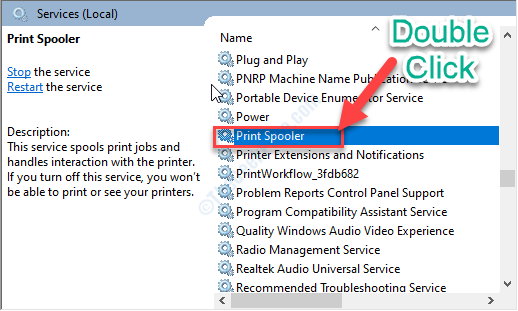
4. Sen jälkeen sinun on valittavaAutomaattinen“.
5. Napsauta nytLopettaa”Palvelun lopettamiseksi.
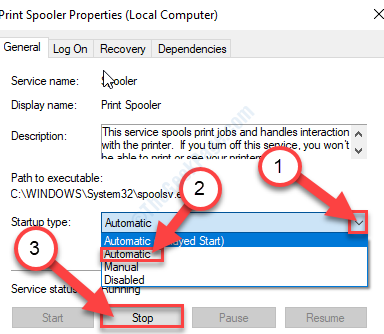
6. Napsauta nytKäytäJa napsauta sittenOK”Muutoksen tallentamiseksi tietokoneellesi.
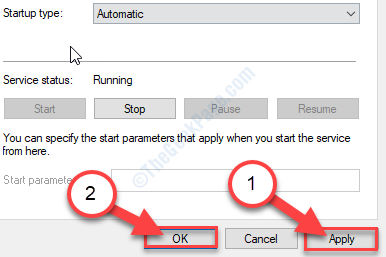
Pienennä Palvelut ikkuna.
7. Lehdistö Windows-näppäin + R avata Juosta ikkuna.
8. vuonna Juosta ikkuna, kopioi liitä tähän paikkaan ja osui sitten Tulla sisään.
C: \ WINDOWS \ system32 \ spool \ TULOSTIMET
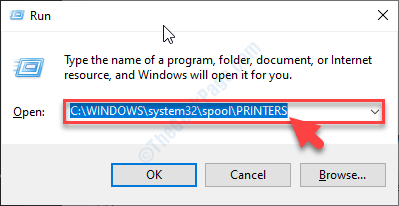
9. Jos näyttöön tulee kehote, napsautaJatkaa“.
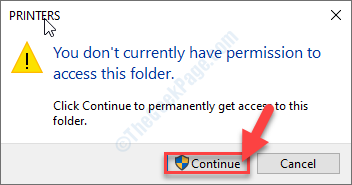
10. vuonna Tulostimet kansio, valitse kaikki kansiot.
11. Paina sittenPoistaa‘Avain kansion tyhjentämiseksi.
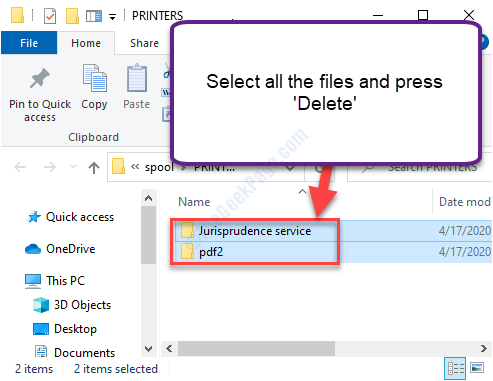
Sulje Tiedostonhallinta ikkuna.
12. Palataan takaisin Palvelut ikkuna, oikealla painikkeella "Tulosta taustatulostus”Ja napsauta sitten”alkaa“.
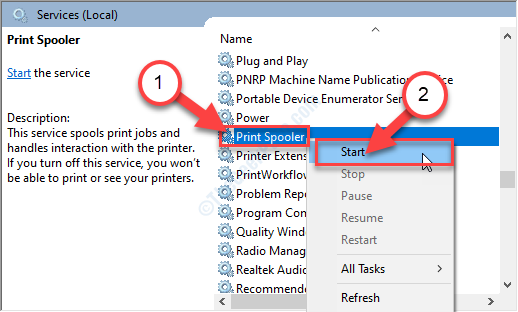
Sulje Palvelut ikkuna.
Yritä nyt tulostaa mitä tahansa. Tarkista, häiritseekö virhe vielä sinua vai ei.
Korjaa 3 - Suorita tulostimen diagnostiikka
Voit suorittaa Tulostimen diagnostiikka tulostimen ongelman havaitsemiseksi.
1. Avaa Juosta ikkunassa, paina Windows-näppäin + R avaimet yhdessä.
2. Sisään Juosta ikkuna, tyyppi tai kopioi liitä tämä ajo komento ja osuma Tulla sisään.
msdt.exe / id PrinterDiagnostic
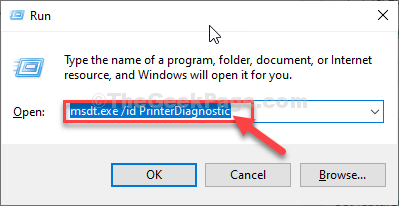
3. Napsauta sittenPitkälle kehittynyt“.

4. Sen jälkeen, tarkistaa vaihtoehto “Korjaa korjaukset automaattisesti“.
5. Napsauta sittenSeuraava“.

6. Seuraavaksi sinun on valittava tulostimesi.
7. Napsauta sen jälkeenSeuraava“.

8. Napsauta sittenKäytä tätä korjausta”Korjauksen käyttämiseksi.

7. Kun vianmääritys on valmis, napsautaSulje vianetsintä”-Vaihtoehto.

Uudelleenkäynnistää Sinun tietokoneesi.
Kun olet käynnistänyt tietokoneen uudelleen, yritä tulostaa jotain. Tarkista, auttaako tämä.
Korjaa 4 - Päivitä USB-ohjainten ohjain
USB-ohjainohjaimen päivittäminen saattaa ratkaista ongelman tietokoneellasi.
1. Lehdistö Windows-näppäin + X.
2. Napsauta sittenLaitehallinta“.

3. Kun olet avannut Laitehallinnan, laajennaUniversal Serial Bus -ohjaimet”-Osio.
4. Sitten, oikealla painikkeella tulostimeen liitetyssä USB-laitteessa (huomaat tulostimen nimen luettelossa) ja napsauta sittenPäivitä ohjain“.
Esimerkki- Tässä tietokoneessa se onHP DeskJet 1110 -sarja (REST)“.)
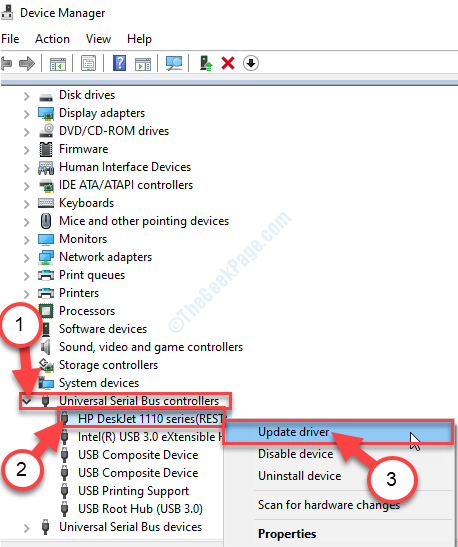
5. Sen jälkeen napsautaSelaa tietokoneeni ohjaimia“.
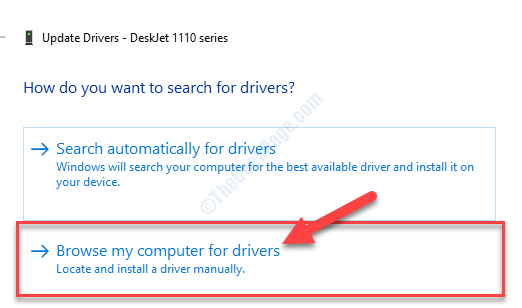
6. Napsauta seuraavassa vaiheessa vaihtoehtoaHaluan valita tietokoneellani käytettävissä olevien ohjaimien luettelosta“.
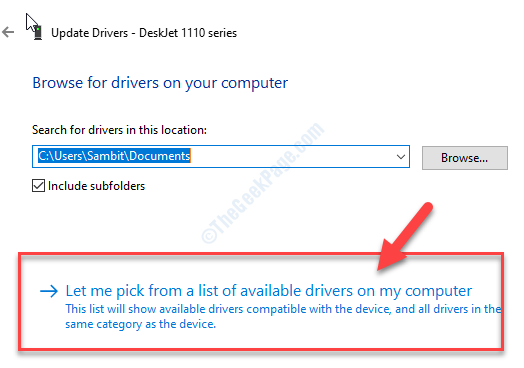
7. Valitse sitten uusin ohjain näytöltä.
8. Napsauta nytSeuraava”Jatkaaksesi ohjaimen asentamista tietokoneellesi.
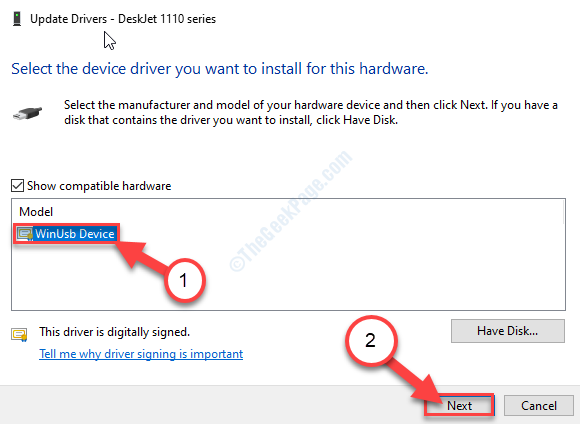
9. Kun ohjaimen asennus on valmis, napsautakiinni“.
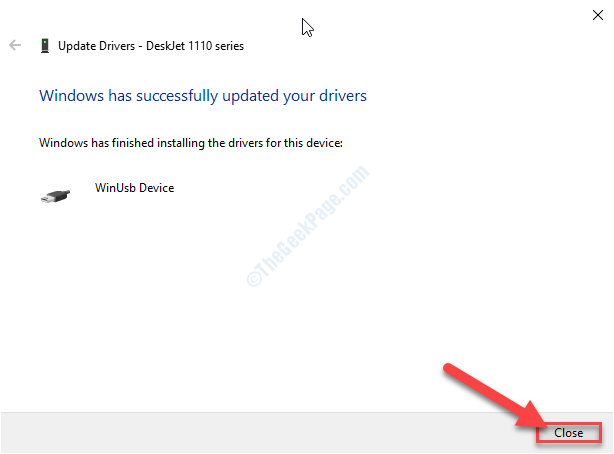
Kun olet päivittänyt ohjaimen, sulje Laitehallinta ikkuna.
Ongelmasi pitäisi ratkaista.

